oppo深色模式怎么换?教你轻松切换护眼模式。
在OPPO手机上开启或切换深色模式,可以通过系统设置、快捷开关等多种方式实现,具体操作因ColorOS版本不同略有差异,以下将详细介绍不同场景下的设置方法,并附上常见问题解答。
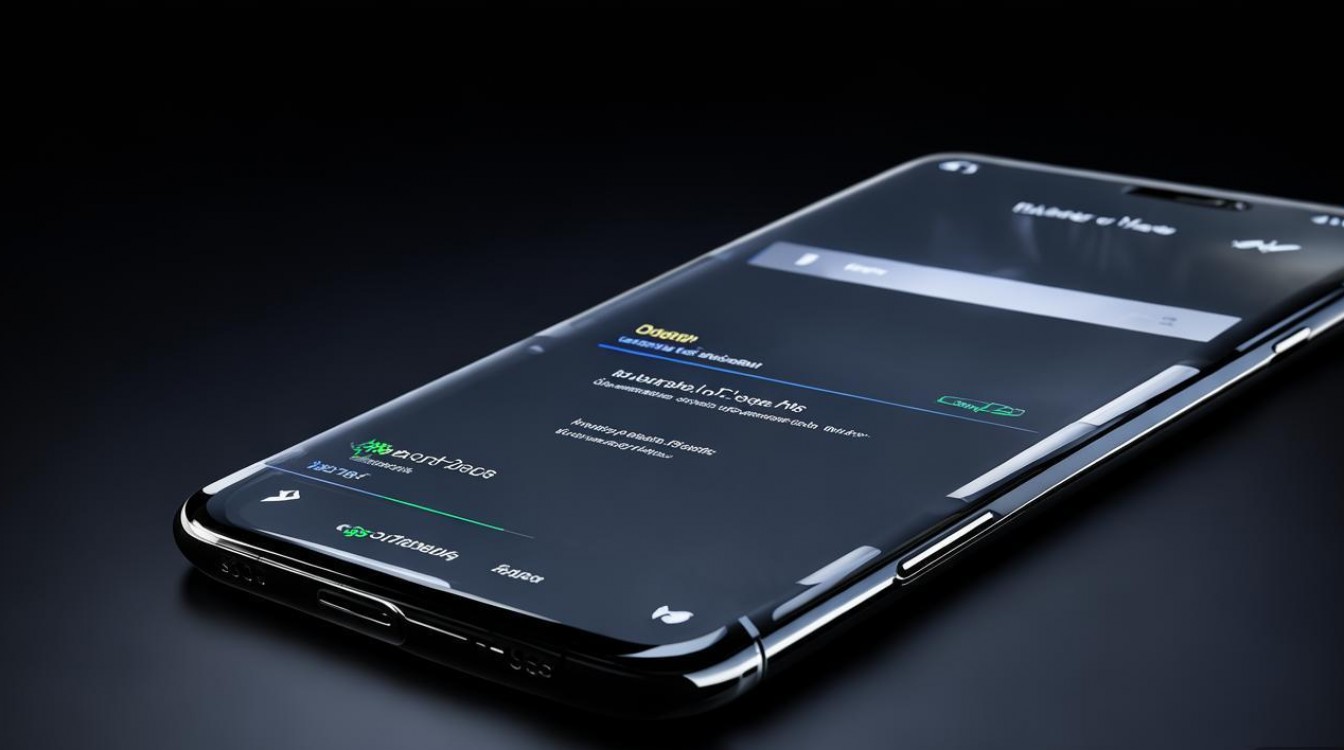
通过系统设置手动开启/关闭深色模式
这是最基础的方法,适用于所有ColorOS版本,操作路径如下:
- 进入设置:解锁手机,点击桌面上的“设置”图标(齿轮状)。
- 找到显示选项:在设置菜单中,向下滑动,找到“显示与亮度”选项(部分版本为“显示”),点击进入。
- 选择深色模式:在“显示与亮度”页面中,你会看到“浅色模式”和“深色模式”两个选项(部分版本显示为“日间”和“夜间”),点击“深色模式”,系统会立即切换至深色主题。
说明:深色模式下,系统界面(如设置、通知栏、拨号盘等)将变为深色背景,同时支持的应用也会自动切换至深色界面(需应用适配)。
通过快捷开关快速切换
如果需要频繁切换深色模式,使用下拉/上拉快捷开关更便捷:
- 打开快捷面板:从手机屏幕顶部向下滑动(或从底部上滑,取决于手势设置),调出通知栏和快捷开关。
- 找到深色模式图标:在快捷开关区域中,寻找标注为“深色模式”的图标(图标通常为月亮状或半黑半白圆形)。
- 点击切换:单击该图标,即可快速开启或关闭深色模式。
提示:若快捷开关中没有该图标,可点击编辑按钮(铅笔状),手动添加“深色模式”开关。
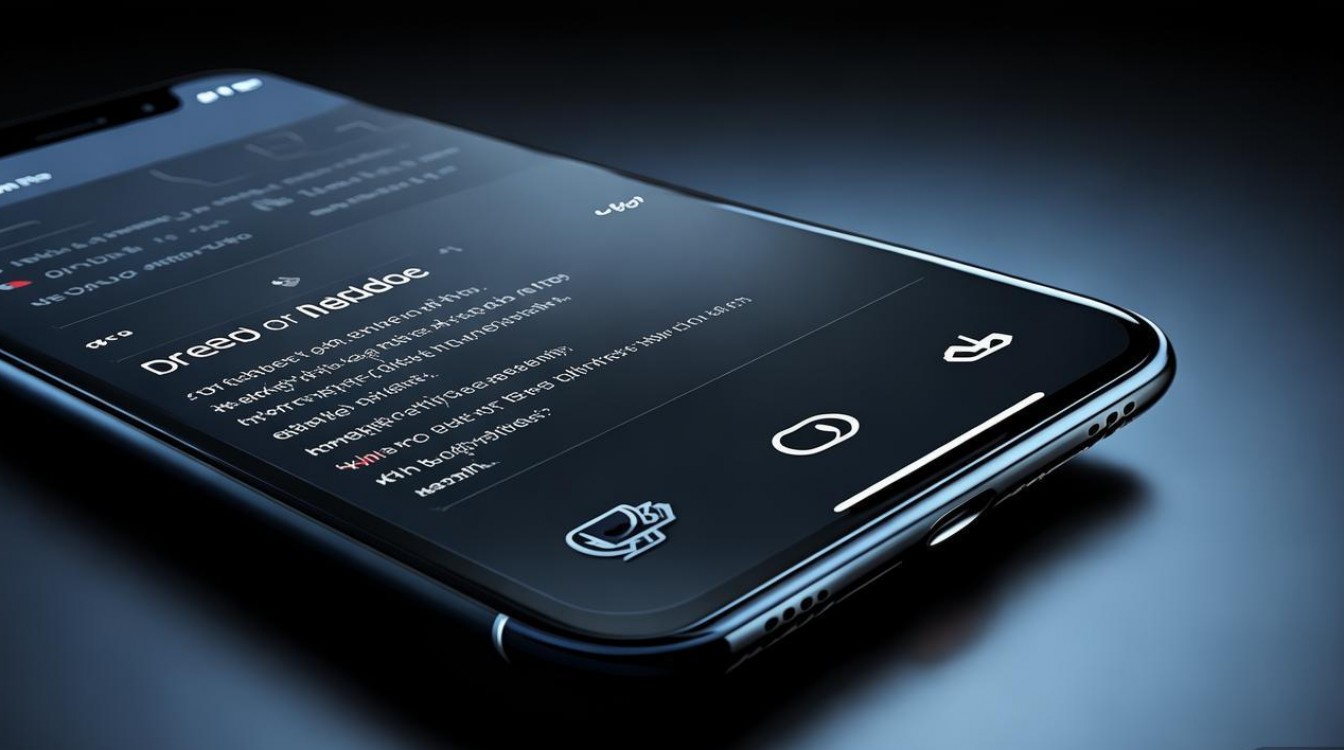
设置定时自动切换(按需开启)
对于希望在固定时间自动切换深色模式的用户,可以设置定时任务,例如夜间自动开启、白天自动关闭:
- 进入定时设置:在“设置 > 显示与亮度 > 深色模式”页面中,找到“定时开启”选项(部分版本为“自动切换”或“计划任务”)。
- 选择时间范围:点击“定时开启”,设置“开始时间”(如22:00)和“结束时间”(如06:00),到达设定时间后,系统会自动切换至深色模式,并在结束时间恢复浅色模式。
- 高级选项(部分机型支持):部分ColorOS版本支持“根据日出日落自动调整”,开启后会根据地理位置自动计算日出日落时间,动态切换模式。
针对特定应用的深色模式设置
部分应用可能未完全适配系统深色模式,此时可以单独调整应用的显示设置:
- 应用内设置:打开目标应用(如微信、QQ等),进入应用的“设置”页面,查找“深色模式”或“夜间模式”选项,手动开启。
- 系统强制设置(部分机型支持):在“设置 > 显示与亮度 > 深色模式”中,部分机型提供“强制应用深色模式”选项,开启后未适配的应用也会被强制应用深色主题(可能导致显示异常,需谨慎使用)。
不同ColorOS版本的差异说明
由于OPPO不同机型搭载的ColorOS版本不同,深色模式的设置路径可能略有差异,具体可参考下表:
| ColorOS版本 | 设置路径 | 特殊功能 |
|---|---|---|
| ColorOS 12及以上 | 设置 > 显示与亮度 > 深色模式 | 支持根据壁纸颜色自动调整模式 |
| ColorOS 11-7 | 设置 > 显示 > 深色模式 | 支持定时开启和关闭 |
| ColorOS 6及以下 | 设置 > 显示 > 夜间模式 | 仅支持手动开启 |
相关问答FAQs
问题1:开启深色模式后,为什么有些应用仍然是浅色?
答:这可能是因为应用未适配系统深色模式,解决方法:① 检查应用是否有更新,新版本可能已支持深色模式;② 进入应用内部设置,查找是否有独立的“夜间模式”或“深色模式”选项;③ 部分机型支持“强制应用深色模式”,可在“设置 > 显示与亮度 > 深色模式”中开启(可能导致显示异常)。
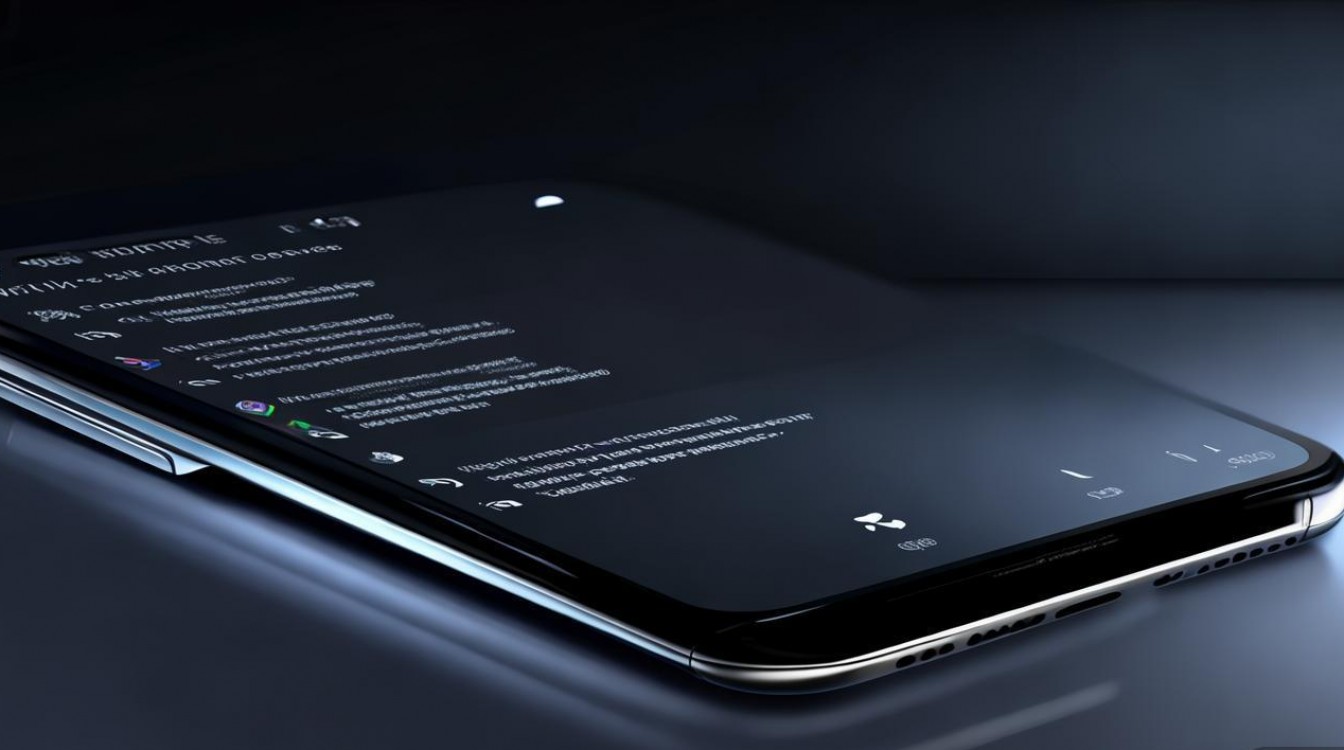
问题2:深色模式能省电吗?为什么开启后耗电感觉更快了?
答:深色模式在OLED屏幕上可以省电(因为黑色像素不发光),但省电效果取决于屏幕内容(若屏幕上白色区域多,省电效果不明显),若开启后耗电更快,可能是:① 深色模式导致屏幕亮度自动调高(可手动降低亮度);② 后台应用在深色模式下增加了动画或特效,建议检查应用耗电情况(通过“设置 > 电池 > 电池耗电详情”查看)。
版权声明:本文由环云手机汇 - 聚焦全球新机与行业动态!发布,如需转载请注明出处。












 冀ICP备2021017634号-5
冀ICP备2021017634号-5
 冀公网安备13062802000102号
冀公网安备13062802000102号